שחזר את סמל דפדפן Chrome והקל על חייך
- סמל Google Chrome חסר הוא בעיה די מינורית אך מעצבנת, מכיוון שאינך יכול לפתוח את הדפדפן במהירות.
- למרבה המזל, יש הרבה דרכים שונות לתקן שגיאה זו. אתה יכול לנקות את מטמון הדפדפן, לעדכן את Chrome או להתקין מחדש את הדפדפן.

- העברה קלה: השתמש באסיסט האופרה כדי להעביר נתונים יוצאים, כגון סימניות, סיסמאות וכו'.
- מטב את השימוש במשאבים: זיכרון ה-RAM שלך מנוצל ביעילות רבה יותר מאשר Chrome עושה
- פרטיות מוגברת: משולב VPN בחינם וללא הגבלה
- ללא פרסומות: חוסם פרסומות מובנה מאיץ את טעינת הדפים ומגן מפני כריית נתונים
- הורד את Opera
גוגל כרום הוא ה דפדפן האינטרנט הפופולרי ביותר בעולם, ומסיבה טובה. יש לו ממשק משתמש נהדר, ביצועים מצוינים וכמות כמעט בלתי מוגבלת של אפשרויות התאמה אישית הודות להרחבות לדפדפן.
אבל זו לא אפליקציה מושלמת. חלק מהמשתמשים גילו שלפעמים הדפדפן הסמל ייעלם משולחן העבודה שלהם. זו בעיה מעצבנת שיש, אבל ניתן לתקן אותה די בקלות.
מדוע הסמל של Google Chrome נעלם?
ישנן סיבות מרובות לכך שהסמל של Chrome היה חסר. הרשימה הבאה אינה מפרטת את כל אחד מהם, אך מזכירה את האשמים הנפוצים יותר.
בנוסף, Google Chrome אינו הדפדפן היחיד שיכול להיעדר אייקונים. אם זה קורה באפליקציות אחרות, לפחות יהיה לך מושג איך לתקן את זה.
- הדרייברים הגרפיים שלך לא מעודכנים - דרייברים גרפיים ישנים עלול לגרום לפונקציות המערכת לא לפעול כהלכה, כמו אייקונים חסרים או תמונות שאינן מוצגות. אז כדאי לעדכן לעתים קרובות.
- המחשב נגוע בתוכנות זדוניות - באופן לא מפתיע, וירוסים יכולים להתעסק עם המחשב שלך. אתה צריך לקבל תוכנת אנטי וירוס; באופן ספציפי כאלה עם חומת אש דו כיוונית.
- קבצים פגומים מפריעים לתהליכי מערכת - כדי לתקן זאת, אתה יכול להפעיל סריקת SFC או, יותר טוב, להתקין חלק תוכנת תיקון של צד שלישי כמו Restoro כדי לנקות אותו עבורך.
כיצד אוכל לשחזר סמל Google Chrome חסר?
טיפ מומחה:
ממומן
קשה להתמודד עם בעיות מסוימות במחשב, במיוחד כשמדובר במאגרים פגומים או קבצי Windows חסרים. אם אתה נתקל בבעיות בתיקון שגיאה, ייתכן שהמערכת שלך שבורה חלקית.
אנו ממליצים להתקין את Restoro, כלי שיסרוק את המכשיר שלך ויזהה מה התקלה.
לחץ כאן כדי להוריד ולהתחיל לתקן.
כפי שצוין קודם לכן, שחזור סמל Google Chrome חסר הוא ממש קל. ישנן מספר דרכים לעשות זאת אם אחת לא עובדת, תמיד תוכל לנסות משהו אחר.
- הדרך הקלה ביותר לשחזר את סמל Google Chrome היא על ידי העלאתו בסרגל החיפוש, ולאחר מכן גרירה ושחרור של הדפדפן על שולחן העבודה שלך.
- בדוק שוב הצג סמלים של שולחן העבודה הופעל. אתה יכול לעשות זאת על ידי לחיצה ימנית בכל מקום בשולחן העבודה, ריחוף מעל View, ואז הפעלת התכונה.
- הקפד להתקין את הגרסאות העדכניות ביותר של Google Chrome ו-Windows 11. אי התקנת הבנייה העדכנית ביותר עלולה להוביל לבעיות תאימות בין הדפדפן למערכת.
- ואם כל השאר נכשל, התקן מחדש את Google Chrome. למחשב שלך לוקח קצת זמן להשלים את התהליך, אבל זו דרך בטוחה לטפל בבעיה זו.
1. נקה את המטמון של הדפדפן
- התחל בלחיצה על שלוש הנקודות בפינה הימנית העליונה.
- בתפריט שמופיע, העבר את העכבר מעל עוד כלים ובחר נקה נתוני גלישה.
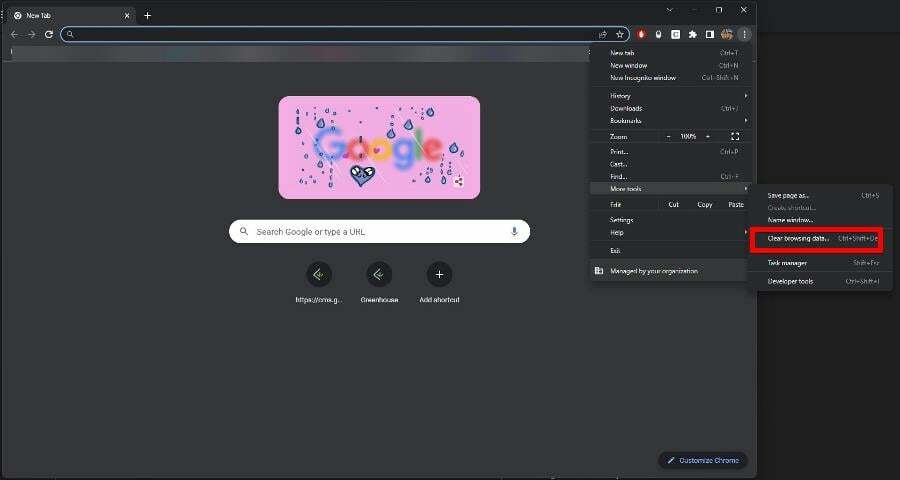
- סמן את התיבות שליד קובצי Cookie ונתוני אתר אחרים, בנוסף ל שמור תמונות וקבצים במטמון.
- הגדר את טווח הזמן ל כל הזמן.

- נְקִישָׁה נקה נתונים כדי לרוקן את מטמון הנתונים.
לפני שתעשה כל אחד מהפתרונות האחרים, ניקוי מטמון הדפדפן צריך להיות הדבר הראשון שאתה עושה. במקרים מסוימים, זה כל מה שאתה צריך לעשות.
2. סמל Google Chrome חסר בשולחן העבודה
- העלה כרום בתוך ה סרגל החיפוש של Windows. לחץ לחיצה ימנית ובחר פתח את מיקום הקובץ.

- מקש ימני כרום ובחר הצג אפשרויות נוספות.
- בתפריט החדש הזה, בחר צור קיצור דרך, שנמצא ליד התחתית.

- ייתכן שיופיע חלון שישאל אם ברצונך ליצור קיצור דרך בשולחן העבודה. בחר כן.
- מחפש Windows 11 קל משקל? Tiny11 היא התשובה
- NVIDIA GeForce Now שגיאה 0xc0f1103f: 7 דרכים לפתור אותה
3. עדכן באמצעות ChromeSetup.exe
- בתוך ה סרגל החיפוש של Windows, העלה ChromeSetup.exe.
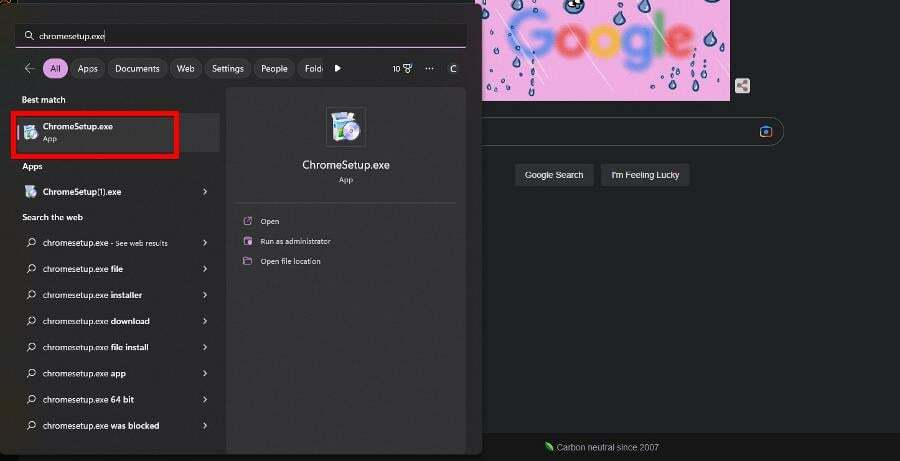
- לחץ עליו כדי להפעיל אותו. המחשב שלך יתחיל להוריד ולהתקין עדכונים חדשים זמינים.
- לָתֵת גוגל כרום מספיק זמן לסיים.
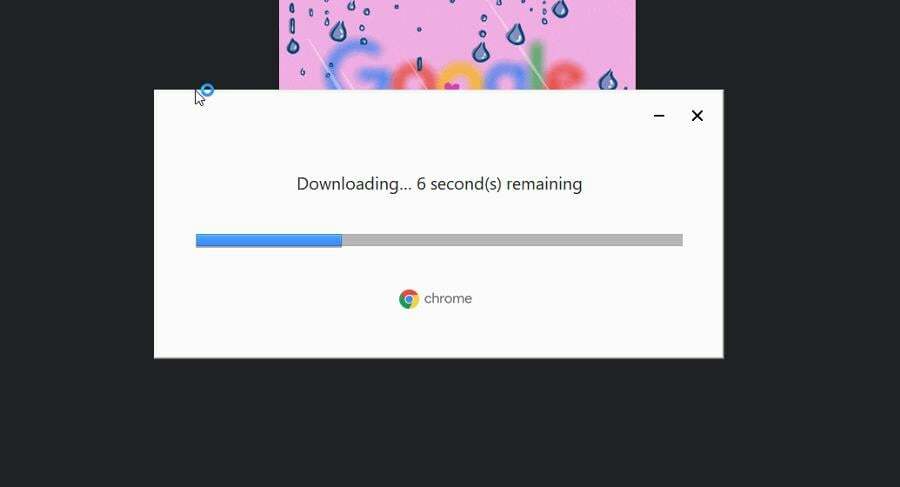
- לאחר סיום, הדפדפן יופעל אוטומטית. גם סמל שולחן העבודה וגם סמל שורת המשימות אמורים לעבוד כעת.
4. שחזר את סמל Chrome
- לפעמים ה גוגל כרום הסמל מוחלף בדף נייר לבן. לחץ עליו באמצעות לחצן העכבר הימני ובחר נכסים.
- בחלון החדש, עבור אל קיצור לשונית.
- בחר את שנה אייקון כפתור בתחתית.

- בחר סמל חדש עבור Chrome ולאחר מכן לחץ בסדר.

- נְקִישָׁה להגיש מועמדות בעמוד האחרון, אם כן בסדר כדי לסגור את החלון.
5. סמל Google Chrome חסר בשורת המשימות
- בתוך ה שורת החיפוש של Windows 11, לאתר גוגל כרום.
- לחץ לחיצה ימנית על הערך, ובתפריט שמופיע בחר הצמד לשורת המשימות.
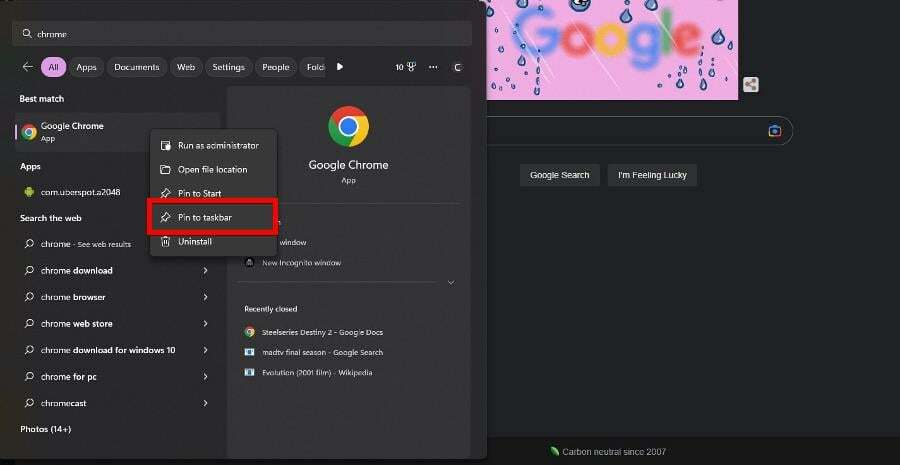
- אם Chrome בשורת המשימות שלך הופך לסמל דף לבן, לחץ עליו באמצעות לחצן העכבר הימני ובחר בטל את ההצמדה משורת המשימות.
- הצמד אותו שוב מה- הַתחָלָה תַפרִיט.
מה אני יכול לעשות אם Google Chrome פועל ממש לאט?
בעיות ביצועים הן תופעה די שכיחה ב-Chrome. אתה יכול לנסות לנקות את נתוני הדפדפן כפי שהוצג קודם לכן, או לאפשר האצת חומרה לחיזוק הנוסף הזה.
כמו כן, מומלץ ללמוד מה לעשות אם Chrome נפתח למסך שחור גמור. כדי לתקן זאת, אתה יכול לנסות להשבית תוספים או להפעיל את הדפדפן במצב תאימות.
אל תהסס להגיב למטה אם יש לך שאלות לגבי שגיאות אחרות של Windows 11. ואנא ספר לנו אם יש מדריך ספציפי לכל בעיה ב-Google Chrome או בדפדפן שתרצה לראות.
עדיין יש בעיות? תקן אותם עם הכלי הזה:
ממומן
אם העצות לעיל לא פתרו את הבעיה שלך, המחשב שלך עלול להיתקל בבעיות Windows עמוקות יותר. אנחנו ממליצים הורדת כלי תיקון מחשב זה (מדורג נהדר ב-TrustPilot.com) כדי לטפל בהם בקלות. לאחר ההתקנה, פשוט לחץ על התחל סריקה לחצן ולאחר מכן לחץ על תקן הכל.


